
发布时间:2022-03-23 17: 14: 11
品牌型号:华硕
系统:win 7
软件版本:idm v-6.39
磁力和bt种子都是目前很火的资源保存方式,特别是喜欢看电影的用户,经常会下载一些磁力资源,而idm作为一款高速下载软件,自然成了很多用户下载磁力的首选,但是在下载磁力时,idm磁力下载器会显示错误,那如何使用idm下载磁力?下面小编教大家正确的使用方法。
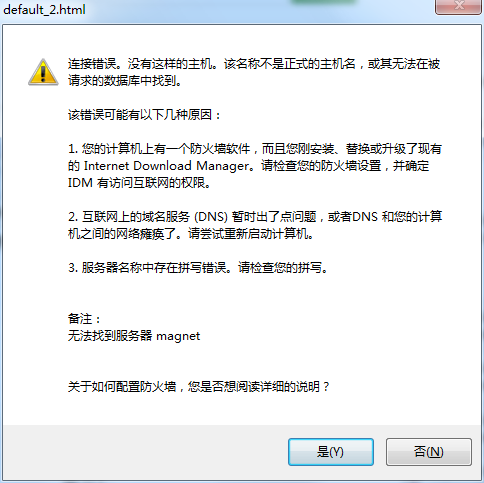
一、idm磁力下载器
正常情况下idm不能直接下载磁力,因为idm不支持bt协议,当idm下载资源时,需要先向服务器发送下载请求,但是磁力链接是p2p下载、没有固定的服务器。
所以,当用idm直接下载磁力时,idm无法找到服务器发送下载请求,就会显示图1中的“连接失败,没有这样的主机”。
如果想使用idm下载磁力,就需要磁力资源有一个固定的下载地址,目前较为常见的方法就是:将磁力资源上传到网盘中,然后调用idm进行下载。
二、如何使用idm下载磁力
这里小编推荐使用迅雷云盘,因为迅雷是专门做p2p下载的,其搜索、下载磁力资源的能力很强,基本能将磁力资源秒传到迅雷云盘中,比其他网盘快很多。
另外要注意,迅雷云盘每天有上传次数限制,大概是5次左右,对于普通用户来说,基本能满足日常需求。
以下是具体操作步骤:
1、打开迅雷,点击“新建”,将磁力链接复制进去,点击“确定——立即下载”。
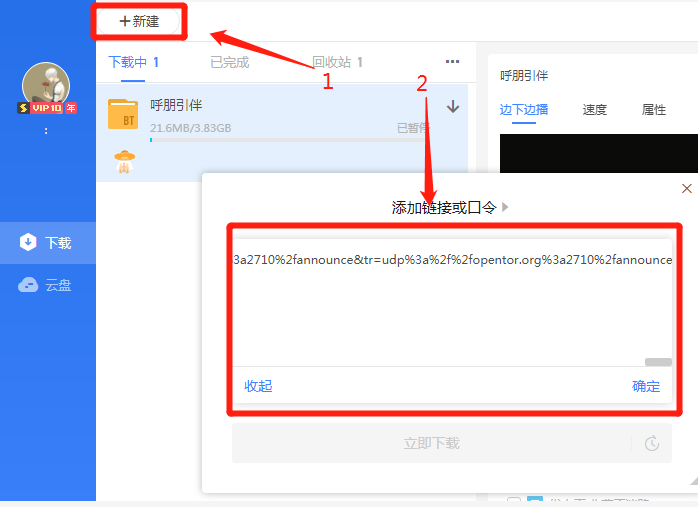
等待迅雷解析磁力资源,当资源大小显示出来后,可以“暂停”下载资源,然后点击“云盘”并登录。
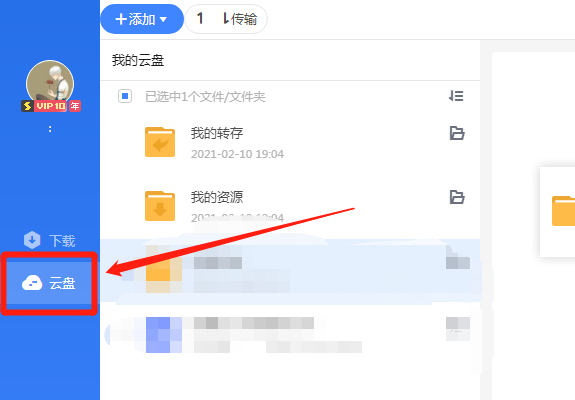
2、返回迅雷“下载”列表中,找到未下载完成的磁力资源,鼠标右键选择“添加到云盘”。
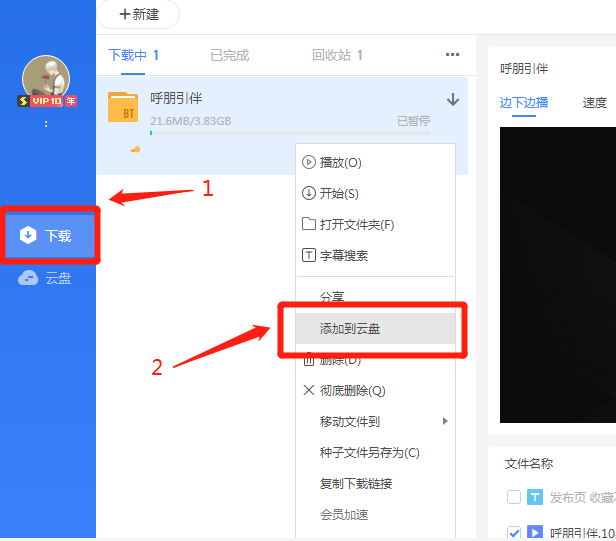
这里可能有人有疑问:为什么不直接登录网页版迅雷云盘、上传磁力资源,这样不就不用安装迅雷软件了吗?话是这样说没错,但是网页版迅雷云盘不够稳定,很多时候上传资源的速度太慢。
而使用迅雷软件、把资源上传到迅雷云盘,哪怕是非会员用户,上传速度也很快。
3、再到迅雷云盘中,找到上传完成的磁力资源,鼠标右键选择“分享——创建链接”,获取磁力资源的迅雷链接。
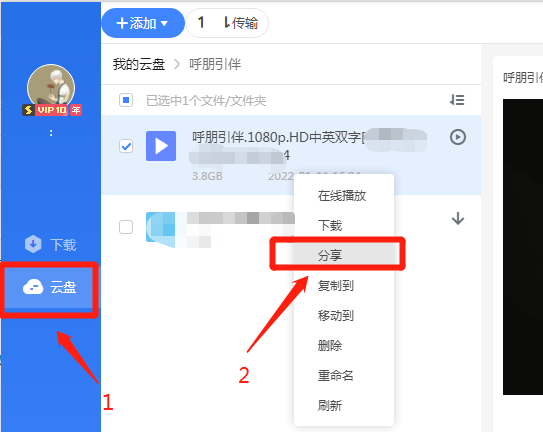
4、打开浏览器,进入“在线解析”网站,将图5中的迅雷链接和提取码输入进去,点击“解析”获取文件下载直链。
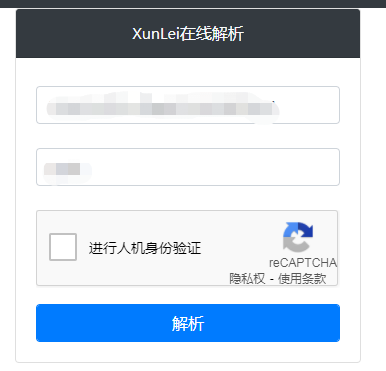
这个网站一般会解析出来两个下载直链,只要复制“永久下载直链”即可。
5、打开idm,点击“新建任务”,将图6解析出的下载直链粘贴进去,最后点击“确定”即可开始高速下载。
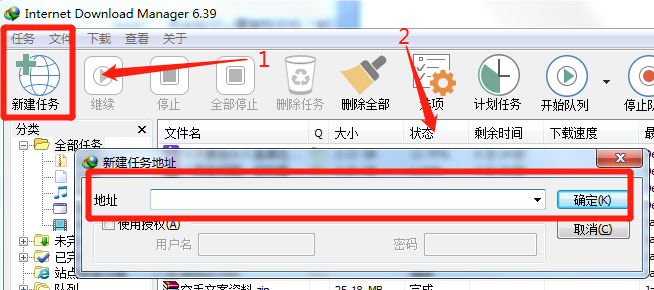
如果最后下载完成的文件后缀名是“.php”,可以将其更改为“.mp4”,更改后就能正常播放了。
总结:idm下载器不能直接下载磁力,但是用户可以先将磁力资源、通过迅雷软件上传到迅雷云盘中,接着将迅雷云盘中的磁力资源进行分享,通过解析网站解析出迅雷链接的下载直链,最后就能使用idm下载了。
署名:wade
展开阅读全文
︾